फेसबुक पर अपना नाम और उपयोगकर्ता नाम कैसे बदलें I
अनेक वस्तुओं का संग्रह / / April 15, 2023
क्या आप अपने पुराने फेसबुक नाम से ऊब चुके हैं और इसे बदलना चाहते हैं? या क्या आप अपना Facebook पेज सेट अप करना या उसमें सुधार करना चाहते हैं? जो भी कारण हो, फेसबुक पर नाम और उपयोगकर्ता नाम बदलना अपेक्षाकृत आसान और परेशानी मुक्त है। इस लेख में, हम आपको बताएंगे कि फेसबुक पर अपना नाम और उपयोगकर्ता नाम कैसे बदलें।
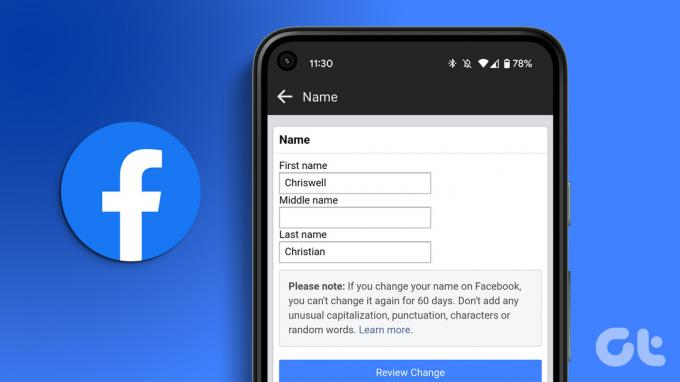
चरण-दर-चरण प्रारूप में, हम आपके या अपने को बदलने में शामिल चरणों की व्याख्या करेंगे व्यापार पृष्ठ नाम और उपयोगकर्ता नाम। शुरू करने से पहले, उपयोगकर्ता नाम बदलने या स्थापित करने के लिए फेसबुक के मानकों और आवश्यकताओं को जानना बहुत महत्वपूर्ण है। आइए आपको पहले उनके बारे में बताते हैं।
फेसबुक उपयोगकर्ता नाम आवश्यकताएँ क्या हैं
फेसबुक आपको अपने नेटवर्क को सीमाओं से परे जोड़ने और विस्तारित करने के लिए व्यक्तिगत खाते और व्यावसायिक पेज बनाने देता है। हालाँकि, नाम या उपयोगकर्ता नाम बदलने से पहले, फेसबुक की आवश्यकताओं को समझना आवश्यक है। आइए व्यक्तिगत प्रोफाइल से शुरू करें।
व्यक्तिगत प्रोफाइल के लिए
व्यक्तिगत प्रोफाइल के लिए फेसबुक की सख्त नामकरण नीति है। एक व्यक्तिगत खाता बनाते समय, आप जिस नाम से जाते हैं उसका उपयोग करना महत्वपूर्ण है, जो आपका उपनाम, पेशेवर नाम या विवाह-पूर्व नाम हो सकता है।
ऐसी कुछ चीज़ें हैं जो आपके Facebook उपयोगकर्ता नाम में नहीं हो सकती हैं, जैसे प्रतीक, संख्याएँ, अजीब कैपिटलाइज़ेशन, बार-बार वर्ण, विराम चिह्न, कई भाषाओं के वर्ण, शब्द या वाक्यांश, या (सबसे महत्वपूर्ण) दूसरे का नाम व्यक्ति।
व्यापार/ब्रांड पृष्ठों के लिए
व्यवसाय/ब्रांड पेजों के मामले में, पेज का व्यवस्थापक अपना उपयोगकर्ता नाम कुछ अद्वितीय और कम से कम पांच वर्णों की लंबाई में बदल सकता है। उपयोगकर्ता नाम में केवल संख्याएं, अक्षर और विराम चिह्न हो सकते हैं, और सबसे महत्वपूर्ण बात यह है कि इसका पालन करना चाहिए फेसबुक की सेवा की शर्तें.
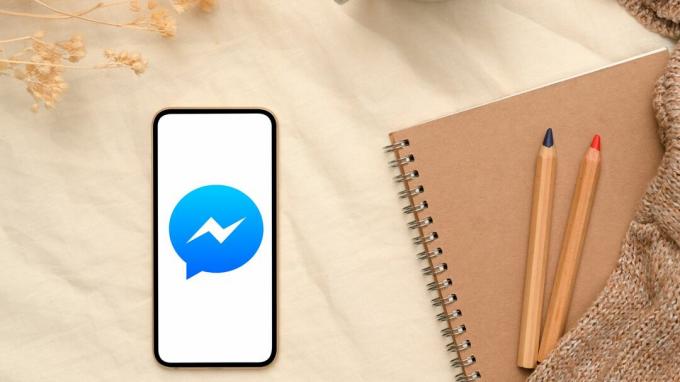
उस ने कहा, नाम और उपयोगकर्ता नाम बदलने के बीच अंतर जानना अंतर्निहित है। एक व्यापक अर्थ में, आप अपना खाता या व्यवसाय/ब्रांड पृष्ठ बनाने के लिए जिस नाम का उपयोग करते हैं, वह फेसबुक पर आपकी या आपके ब्रांड की पहचान का प्रतिनिधित्व करता है। तो अपना नाम बदलने का अर्थ है अपनी पहचान बदलना।
दूसरी तरफ, अपना उपयोगकर्ता नाम बदलने से केवल आपके फेसबुक प्रोफाइल या पेज का वेब पता प्रभावित होता है, जिससे दूसरों को ढूंढना या साझा करना आसान हो जाता है। इस समझ के साथ, आइए फेसबुक के नाम बदलने की शुरुआत करें।
फेसबुक पर अपना नाम कैसे बदलें
चाहे आप अपना पहला नाम, अंतिम नाम, या यहां तक कि अपना उपनाम संपादित करना चाह रहे हों, Facebook इन अपडेट को करने के लिए एक सीधी प्रक्रिया प्रदान करता है। हालाँकि, यह ध्यान रखना महत्वपूर्ण है कि आप हर 60 दिनों में केवल अपना फेसबुक नाम बदल सकते हैं। नीचे दिए गए चरणों का पालन करें।
डेस्कटॉप पर
स्टेप 1: अपने पसंदीदा ब्राउज़र पर फेसबुक खोलें और अपनी साख के साथ लॉग इन करें।
फेसबुक पर जाएं

चरण दो: ऊपरी दाएं कोने में अपने प्रोफ़ाइल चित्र पर क्लिक करें।

चरण 3: ड्रॉप-डाउन मेनू से सेटिंग और गोपनीयता चुनें.

चरण 4: सेटिंग्स चुनें।

चरण 5: 'सामान्य प्रोफ़ाइल सेटिंग' के अंतर्गत, नाम के आगे संपादित करें पर क्लिक करें।

चरण 6: अपना नाम लिखें या अपने Facebook नाम में आवश्यक परिवर्तन करें और बदलाव की समीक्षा करें पर क्लिक करें.

चरण 7: अंत में, पाठ क्षेत्र में अपना पासवर्ड दर्ज करें और परिवर्तन सहेजें चुनें।

इतना ही। समीक्षा के बाद, आपका Facebook प्रदर्शन नाम बदल जाता है, और आपका नया या संशोधित नाम हर जगह दिखाई देगा। परिवर्तन को प्रभावी होने में कभी-कभी समय लग सकता है; इसलिए धैर्य रखें।
बख्शीश: यह भी जानें फेसबुक पर सेव और लाइक किए गए रीलों को कैसे खोजें.
फोन पर
Facebook मोबाइल ऐप का उपयोग करके Facebook नाम बदलना आसान है। वास्तव में, चरण Android या iOS उपकरणों के लिए समान हैं। हालाँकि, आपके जनसांख्यिकी के आधार पर, विकल्प बदल सकते हैं। नीचे बताए गए स्टेप्स को फॉलो करें।
स्टेप 1: अपने Android या iOS डिवाइस पर Facebook ऐप लॉन्च करें.

चरण दो: शीर्ष पर तीन क्षैतिज रेखाओं वाले आइकन पर टैप करें।

चरण 3: मेनू स्क्रीन में, नीचे तक स्क्रॉल करें और सेटिंग्स और गोपनीयता चुनें।

चरण 4: ड्रॉप-डाउन मेनू से, सेटिंग चुनें.
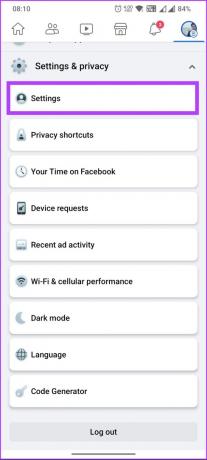
चरण 5: नई स्क्रीन पर, खाते के अंतर्गत, नाम के बाद व्यक्तिगत जानकारी पर टैप करें।
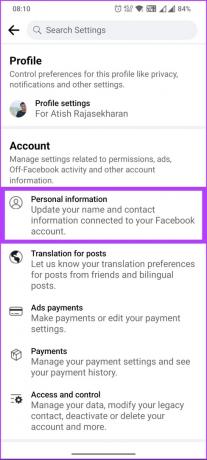
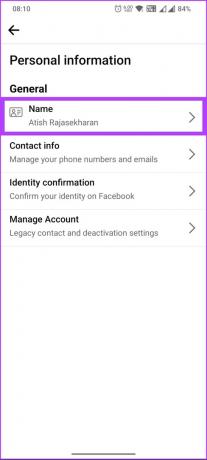
चरण 6: अब, अपना नाम टाइप करें या संशोधित करें और बदलाव की समीक्षा करें चुनें।
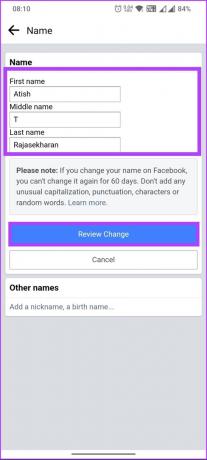
चरण 7: जिस तरह से आप अपना नाम दिखाना चाहते हैं उसे चुनें, अपना पासवर्ड दर्ज करें और परिवर्तन सहेजें पर टैप करें।

तुम वहाँ जाओ। आपने अपना फेसबुक नाम सफलतापूर्वक और आसानी से बदल लिया है। एक बार इसकी समीक्षा और स्वीकृति हो जाने के बाद, आप सभी उपकरणों में परिवर्तन देखेंगे। अगर यह आपका प्रोफ़ाइल नाम नहीं बल्कि आपके Facebook पेज का नाम है, तो पढ़ना जारी रखें।
यह भी पढ़ें: इंस्टाग्राम को फेसबुक पेज और प्रोफाइल से कैसे लिंक करें
अपने फेसबुक पेज का नाम कैसे संपादित करें
केवल व्यक्तिगत खाते का प्रदर्शन नाम ही नहीं, Facebook आपको अपना व्यावसायिक पृष्ठ नाम बदलने की सुविधा भी देता है। और नहीं, मुड़ो मत; पृष्ठ का नाम बदलने से उसका उपयोगकर्ता नाम प्रभावित नहीं होता है।
उस ने कहा, इससे पहले कि आप आगे बढ़ें और अपना पेज नाम बदलें, सुनिश्चित करें कि आप जिस नाम के साथ जाने का विकल्प चुन रहे हैं, वह पेज की थीम को सटीक रूप से दर्शाता है और फेसबुक को नहीं तोड़ता है पृष्ठ नाम मानकों. एक बार आपका अनुरोधित नाम परिवर्तन स्वीकृत हो जाने के बाद, आप इसे 7 दिनों के लिए फिर से नहीं बदल सकते हैं, और आप उस समय के दौरान पृष्ठ को अप्रकाशित नहीं कर पाएंगे।
डेस्कटॉप पर
स्टेप 1: अपने पसंदीदा ब्राउज़र में फेसबुक खोलें और अपनी साख के साथ लॉग इन करें।
फेसबुक पर जाएं

चरण दो: ऊपरी दाएं कोने में अपने प्रोफ़ाइल चित्र पर क्लिक करें।

चरण 3: ड्रॉप-डाउन मेनू से, सभी प्रोफ़ाइल देखें पर क्लिक करें.

चरण 4: अब, उस पृष्ठ का चयन करें जिसका आप नाम बदलना चाहते हैं।

आपको एक स्क्रीन दिखाई देगी जो कहती है, 'स्विचिंग टू [फेसबुक नेम]।' एक बार स्विच करने के बाद, नीचे दिए गए चरणों का पालन करें।
चरण 5: ऊपरी दाएं कोने में अपने प्रोफ़ाइल चित्र पर क्लिक करें।

चरण 6: ड्रॉप-डाउन मेनू से सेटिंग और गोपनीयता चुनें.

चरण 7: सेटिंग्स चुनें।

चरण 8: सामान्य प्रोफ़ाइल सेटिंग्स के अंतर्गत, नाम के आगे संपादित करें पर क्लिक करें।

चरण 9: अपना नाम लिखें या अपने Facebook नाम में आवश्यक परिवर्तन करें और समीक्षा परिवर्तन पर क्लिक करें.
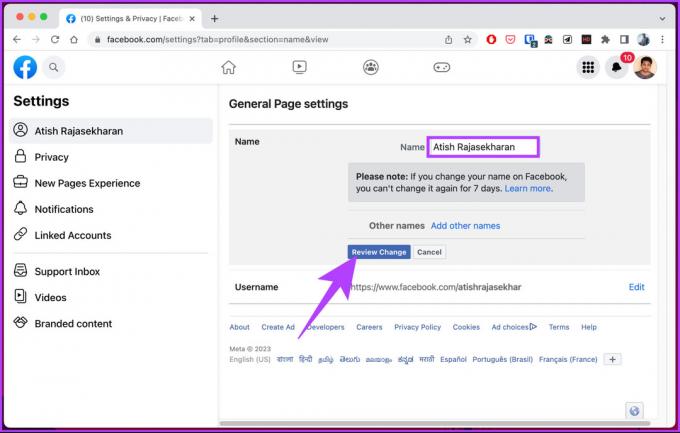
चरण 10: अंत में, टेक्स्ट फ़ील्ड में अपना पासवर्ड दर्ज करें और रिक्वेस्ट चेंज चुनें।

फेसबुक मोबाइल ऐप पर
फेसबुक आपको मोबाइल उपकरणों पर अपना पृष्ठ नाम बदलने देता है, और चरण Android या iOS उपकरणों के लिए समान हैं। हालांकि, यह ध्यान रखना महत्वपूर्ण है कि आप जिस जनसांख्यिकी में हैं, उसके आधार पर बटन प्लेसमेंट या विकल्प बदल सकते हैं। नीचे बताए गए स्टेप्स को फॉलो करें।
स्टेप 1: फेसबुक ऐप लॉन्च करें।
चरण दो: शीर्ष पर तीन क्षैतिज रेखाओं वाले आइकन पर टैप करें।

चरण 3: मेनू स्क्रीन में, अपने प्रोफ़ाइल नाम के आगे प्रदर्शित प्रोफ़ाइल पर टैप करें और नीचे की शीट से वह पृष्ठ चुनें जिसे आप प्रदर्शन नाम बदलना चाहते हैं।

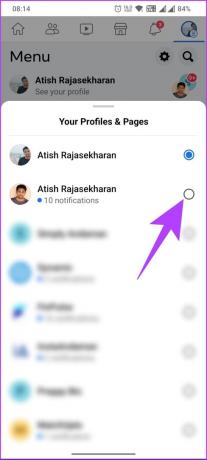
आपको एक स्क्रीन दिखाई देगी जो कहती है, 'स्विचिंग टू [फेसबुक नेम]।' एक बार स्विच करने के बाद, नीचे दिए गए चरणों का पालन करें।
चरण 4: शीर्ष पर तीन क्षैतिज रेखाओं वाले आइकन पर टैप करें।
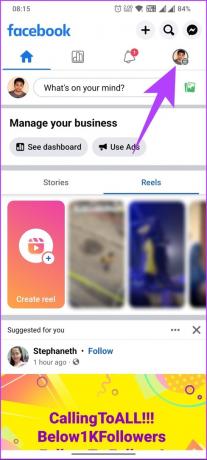
चरण 5: मेनू स्क्रीन में, नीचे तक स्क्रॉल करें और सेटिंग्स और गोपनीयता चुनें।
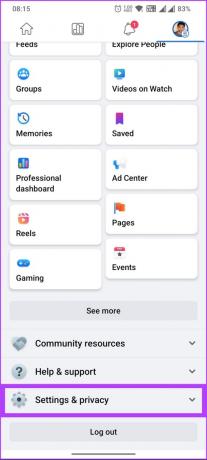
चरण 6: ड्रॉप-डाउन मेनू से, सेटिंग चुनें.
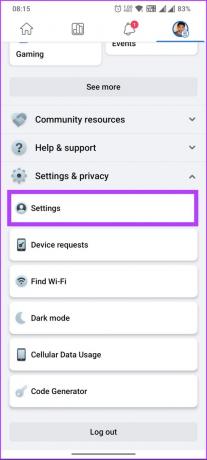
चरण 7: नई स्क्रीन पर, नाम के बाद पेज सेटिंग्स पर टैप करें।


चरण 8: अब, अपना नाम टाइप करें या संशोधित करें और बदलाव की समीक्षा करें चुनें।
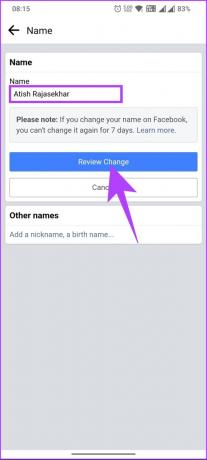
चरण 9: अंत में, अपना पासवर्ड दर्ज करें और परिवर्तन सहेजें पर टैप करें।
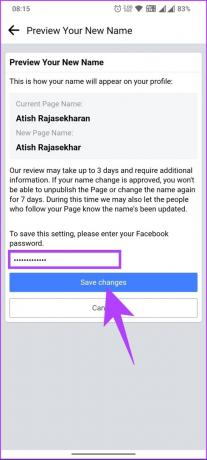
तुम वहाँ जाओ। एक बार नाम को फेसबुक टीम द्वारा अनुमोदित कर दिए जाने के बाद, परिवर्तन प्रभावी हो जाएंगे। अब जब आप जानते हैं कि अपना फेसबुक अकाउंट या पेज का नाम कैसे बदलना है, तो चलिए आगे बढ़ते हैं और उपयोगकर्ता नाम बदलते हैं।
पर्सनल अकाउंट के लिए फेसबुक यूजरनेम कैसे बदलें
फेसबुक आपको अपना उपयोगकर्ता नाम सेट करने देता है, हालाँकि, केवल एक बार। और, नाम बदलने के विपरीत, आप अपना नहीं बदल सकते फेसबुक यूजर का नाम फेसबुक मोबाइल ऐप से। इसलिए, यदि आप नए हैं या अभी तक अपना उपयोगकर्ता नाम सेट नहीं किया है, तो नीचे दिए गए निर्देशों का पालन करें।
टिप्पणी: यदि आपने हाल ही में कई नए पेज बनाए हैं तो फेसबुक आपको नए पेज के लिए उपयोगकर्ता नाम बनाने या सेट करने की अनुमति नहीं दे सकता है।
स्टेप 1: अपने पसंदीदा ब्राउज़र में फेसबुक खोलें और अपनी साख के साथ लॉग इन करें।
फेसबुक पर जाएं

चरण दो: ऊपरी दाएं कोने में अपने प्रोफ़ाइल चित्र पर क्लिक करें।

चरण 3: ड्रॉप-डाउन मेनू से सेटिंग और गोपनीयता चुनें.

चरण 4: सेटिंग्स चुनें।

चरण 5: सामान्य प्रोफ़ाइल सेटिंग के अंतर्गत, उपयोगकर्ता नाम के आगे संपादित करें पर क्लिक करें।
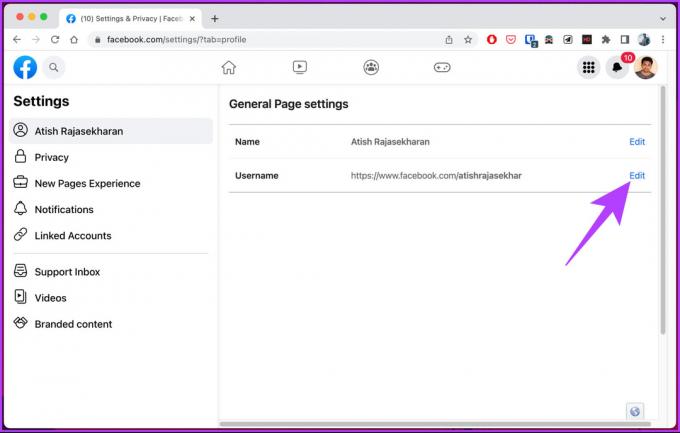
चरण 6: अपना पसंदीदा उपयोगकर्ता नाम दर्ज करें, और यदि यह 'उपयोगकर्ता नाम उपलब्ध है' कहता है, तो परिवर्तन सहेजें पर क्लिक करें।
टिप्पणी: यदि यह कहता है कि 'यूजरनेम उपलब्ध नहीं है,' तो आपको अपना यूजरनेम बदलना या संशोधित करना होगा और फिर से जांच करनी होगी। इस अनिवार्य बाधा को बायपास करने का कोई तरीका नहीं है।

इतना ही। अब से, आपके खाते की पहचान इस अद्वितीय उपयोगकर्ता नाम से की जाएगी। अब, यदि आप अपने फेसबुक पेज का उपयोगकर्ता नाम बदलना चाहते हैं, तो अगली विधि पर जाएँ।
बिजनेस अकाउंट के लिए फेसबुक यूजरनेम कैसे बदलें
किसी व्यवसाय खाते के लिए अपना फेसबुक उपयोगकर्ता नाम बदलना आपकी व्यक्तिगत प्रोफ़ाइल के उपयोगकर्ता नाम को बदलने से अलग नहीं है। नीचे दिए गए निर्देशों का पालन करें।
स्टेप 1: अपने पसंदीदा ब्राउज़र में फेसबुक खोलें और अपनी साख के साथ लॉग इन करें।
फेसबुक पर जाएं

चरण दो: ऊपरी दाएं कोने में अपने प्रोफ़ाइल चित्र पर क्लिक करें।

चरण 3: ड्रॉप-डाउन मेनू से, सभी प्रोफ़ाइल देखें पर क्लिक करें.

चरण 4: उस पृष्ठ का चयन करें जिसका आप नाम बदलना चाहते हैं।

आपको एक स्क्रीन दिखाई देगी जो कहती है, 'स्विचिंग टू [फेसबुक नेम]।' एक बार स्विच करने के बाद, नीचे दिए गए चरणों का पालन करें।
चरण 5: ऊपरी दाएं कोने में अपने प्रोफ़ाइल चित्र पर क्लिक करें।

चरण 6: ड्रॉप-डाउन मेनू से सेटिंग और गोपनीयता चुनें.

चरण 7: सेटिंग्स चुनें।

चरण 8: सामान्य प्रोफ़ाइल सेटिंग के अंतर्गत, उपयोगकर्ता नाम के आगे संपादित करें पर क्लिक करें।

चरण 9: अपना पसंदीदा उपयोगकर्ता नाम दर्ज करें, और यदि यह 'उपयोगकर्ता नाम उपलब्ध है' कहता है, तो परिवर्तन सहेजें पर क्लिक करें।
टिप्पणी: यदि यह कहता है कि 'उपयोगकर्ता नाम उपलब्ध नहीं है,' अपना उपयोगकर्ता नाम बदलें या फिर से जाँचें। इस त्रुटि को बायपास करने का कोई तरीका नहीं है।

ये लो। आपके फेसबुक पेज का उपयोगकर्ता नाम बदल दिया गया है। यदि आपके कोई प्रश्न हैं जिन्हें हम संबोधित करने से चूक गए हैं, तो अगला भाग देखें।
आपका फेसबुक उपयोगकर्ता नाम बदलने पर अक्सर पूछे जाने वाले प्रश्न
आप अपना फेसबुक नाम क्यों नहीं बदल सकते सबसे आम कारणों में से एक यह है कि फेसबुक आपको हर 60 दिनों में केवल एक बार अपना उपयोगकर्ता नाम बदलने की अनुमति देता है। इसलिए, यदि आपने इस समय सीमा के भीतर अपना उपयोगकर्ता नाम पहले ही बदल लिया है, तो आपको उस अवधि का इंतजार करना होगा।
इसके अलावा, यदि आपका वांछित नाम फेसबुक के दिशानिर्देशों का उल्लंघन करता है, तो आप नए नाम का उपयोग नहीं कर सकते।
यदि आपने पहले अपने फेसबुक खाते के लिए एक उपयोगकर्ता नाम निर्धारित किया है, दुर्भाग्य से, इसे बदलने का कोई आधिकारिक तरीका नहीं है। जबकि आप संपर्क करने का प्रयास कर सकते हैं फेसबुक समर्थन सहायता के लिए, यह ध्यान रखना महत्वपूर्ण है कि आपके उपयोगकर्ता नाम को फिर से बदलने में सक्षम होने की संभावना कम है।
हां, फेसबुक कई उपयोगकर्ताओं को एक ही नाम रखने की अनुमति देता है। हालाँकि, प्रत्येक उपयोगकर्ता के पास एक अद्वितीय उपयोगकर्ता नाम होना चाहिए, जो एक वैयक्तिकृत URL है जो 'facebook.com/' के बाद आपके वेब ब्राउज़र के एड्रेस बार में दिखाई देता है। इसलिए जबकि दो उपयोगकर्ताओं का एक ही नाम हो सकता है, उनके अलग-अलग उपयोगकर्ता नाम होंगे।
अपने फेसबुक अकाउंट को रिफ्रेश करें
अब जब आप जानते हैं कि फेसबुक पर अपना नाम और उपयोगकर्ता नाम कैसे बदलना है, तो आप अपनी प्रोफ़ाइल जानकारी अपडेट कर सकते हैं, इसे और अधिक पेशेवर बना सकते हैं या फिर से शुरू कर सकते हैं। आप भी पढ़ना चाह सकते हैं इंस्टाग्राम पर अपना यूजरनेम कैसे बदलें.



